Trong hướng dẫn này, mình sẽ chỉ và hướng dẫn cho các bạn cách thiết lập MS Outlook 2007 để kiểm tra email tên miền. Outlook 2007 sẽ cho phép bạn gửi và nhận email từ máy tính để bàn mà không cần đăng nhập vào webmail.
1. Cách thiết lập MS Outlook 2007
Bước 1: Mở Microsoft Office Outlook 2007 trên máy tính của bạn
Bước 2: Chuyển đến Tools -> Account Settings
Bước 3: Nhấp vào New ở góc trên bên trái
Bước 4: Chọn Microsoft Exchange, POP3, IMAP hoặc HTTP
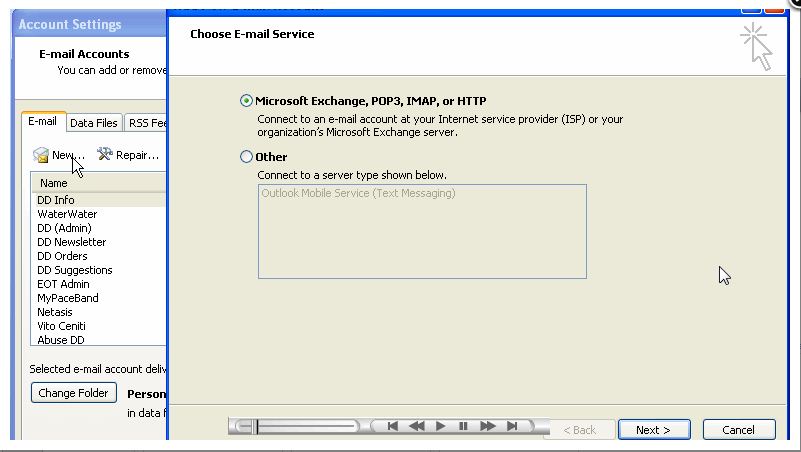
Bước 5: Nhấn Next ở góc dưới bên phải
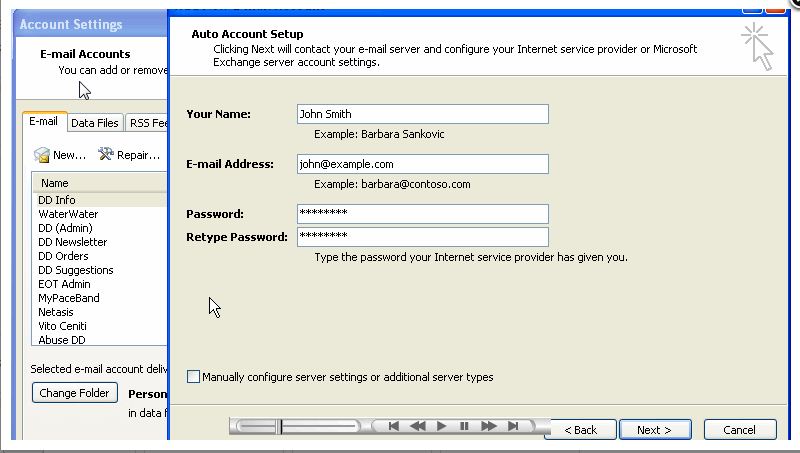
Bước 6: Chọn hộp bên cạnh tùy chọn Manually configure server settings or additional server types và nhấp vào next ở góc dưới bên phải.
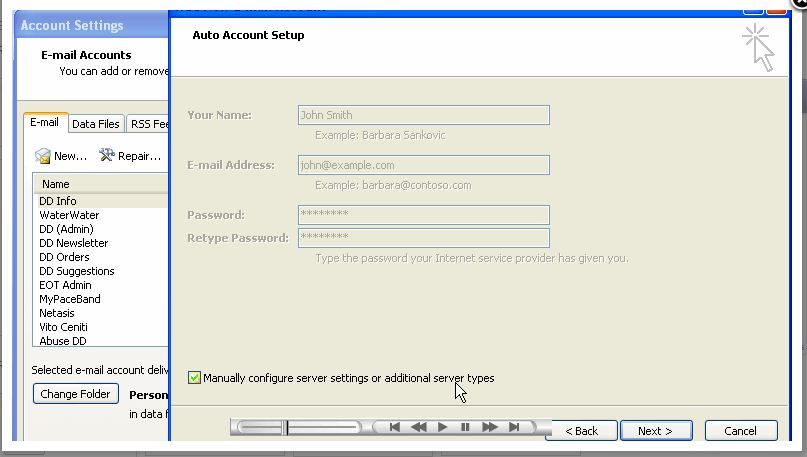
Bước 7: Nhấp vào Tiếp theo trên màn hình tiếp theo được hiển thị để bắt đầu định cấu hình cài đặt máy chủ của bạn
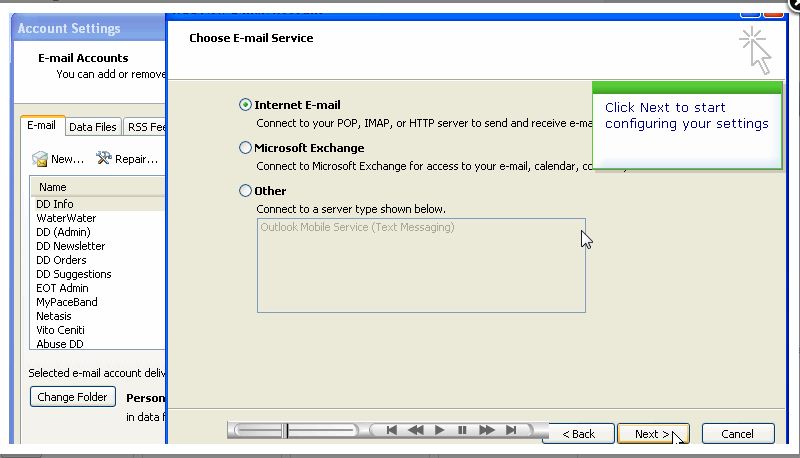
Bước 8: Điền vào các trường:
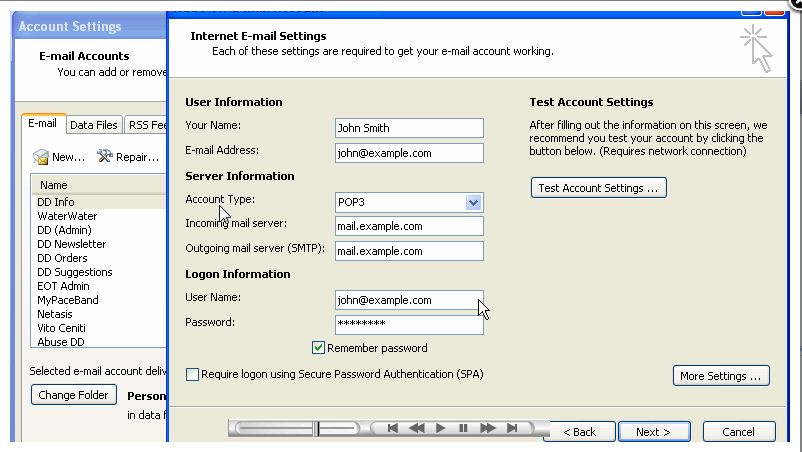
Loại tài khoản : Chọn POP3 hoặc IMAP
Máy chủ thư đến : nhập mail.example.com (đảm bảo thay thế example.com bằng tên miền của bạn)
Máy chủ thư đi (SMTP) : nhập mail.example.com (đảm bảo thay thế example.com bằng tên miền của bạn)
Tên người dùng : Nhập địa chỉ email đầy đủ
Mật khẩu : Nhập mật khẩu cho địa chỉ email cụ thể đó
Chọn Ghi nhớ Mật khẩu
Bước 9: Nhấp vào Cài đặt khác ở góc dưới bên phải
Bước 10: Trên Tab Chung cung cấp cho tài khoản email của bạn một tên như công việc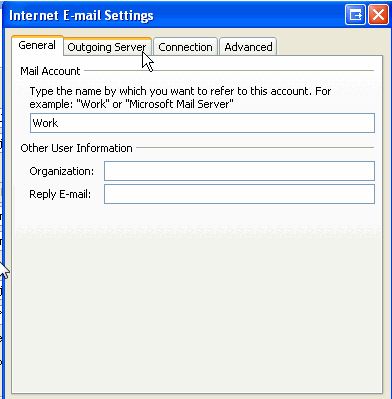
Chuyển đến Tab Outgoing Server và đảm bảo chọn hộp bên cạnh tùy chọn My outgoing server (SMTP) requires authentication và đảm bảo nút Use same settings as my incoming mail server được tích.
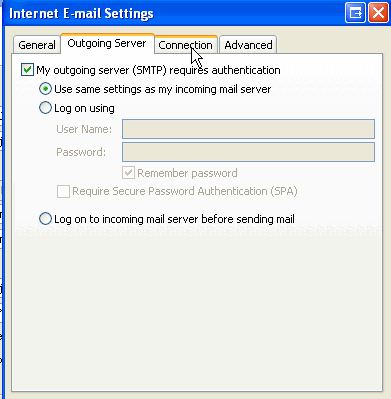
Bước 11: Nhấp vào tab Connection và chọn loại kết nối internet bạn đang sử dụng. Sau đó nhấp vào OK.
Bước 12: Nhấp vào Tiếp theo và sau đó nhấp vào Kết thúc để hoàn tất thiết lập tài khoản email.
Chúc các bạn thành công.
